Cómo ver contactos en Gmail
Si tu intención es ver los contactos que ha guardado en Gmail, sigue leyendo: en los siguientes capítulos de la guía te mostraré cómo hacer esto tanto desde la Web como desde tu computadora, teléfono inteligente y tableta. Luego explicaré cómo agregar una cuenta de Google a su dispositivo, cómo activar la sincronización de contactos y, finalmente, cómo ver la libreta de direcciones.
Diseño Web

La lista de contactos de Gmail se puede consultar directamente desde la Web, utilizando cualquier navegador. Si desea consultar la lista de sus contactos, primero debe iniciar sesión en Contactos de google, disponible en este enlace.
Después de llegar a la página en cuestión, inicie sesión a través de su cuenta de Google, ingresando la dirección de Gmail y la contraseña asociada. Una vez hecho esto, en la pantalla principal de Contactos de google, encontrará la lista de todos los contactos que ha guardado en su cuenta de Google, de Gmail o de la libreta de direcciones de teléfonos inteligentes y tabletas. En caso de que haya sido dirigido a otra pantalla, puede ver la lista de contactos haciendo clic en la pestaña Contacto, que se encuentra en la barra lateral izquierda.
Si necesita leer información más detallada sobre un contacto, además de su correo electrónico y número de teléfono, debe hacer clic en ellos para ver su perfil. En esta pantalla que se le muestra, puede eliminar o agregar información a los contactos utilizando el icono con lapiz.
Windows
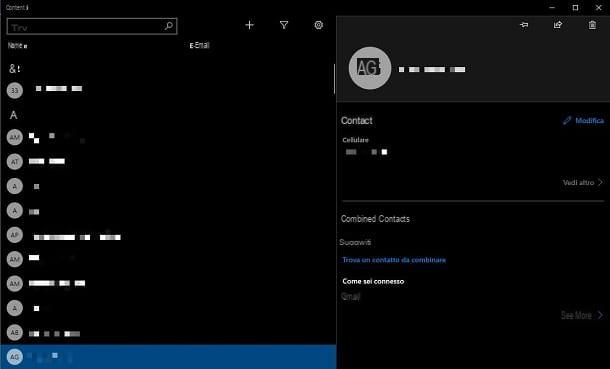
mirar buscar contactos de Gmail en tu computadora y usa Windows 10, también puedes actuar a través de la aplicación Contacto del sistema operativo de Microsoft. Sin embargo, en primer lugar, debe agregar la cuenta de Gmail en Windows, un procedimiento del que le hablaré en detalle en las siguientes líneas.
Primero, inicie sesión en el panel ajustes Windows 10, usando la combinación de teclas victoria+i o haciendo clic en elicono de engranaje que encuentras en el menú Inicio. Una vez hecho esto, seleccione los elementos Cuenta > Email y cuenta y presione el botón Agregar una cuenta.
Ahora, en el cuadro que se le muestra, haga clic en el elemento Google e ingrese las credenciales de su cuenta de Gmail, escribiendo la dirección de correo electrónico y la contraseña conectada a ella. Una vez que haya iniciado sesión, la información se sincronizará en la PC.
Si desea asegurarse de que la sincronización de contactos fue exitosa, vaya a la sección Cuenta > Email y cuenta del panel ajustes Windows 10, haga clic en la entrada que muestra el tu dirección de Gmail y presiona el botón gestionar.
Una vez hecho esto, en la pantalla que ve, haga clic en la redacción Cambiar la configuración de sincronización del buzón y asegúrese de que esté configurado en ON la palanca ubicada al lado de la voz Contacto, luego presionando el botón Hecho.
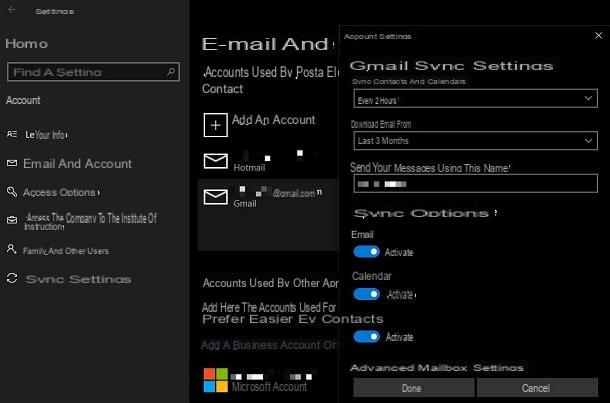
En este punto, para ver la lista de contactos de Gmail, inicie la aplicación Contacto, que encuentras en la pantalla Inicio Windows. Después de iniciar la aplicación, se le mostrará la lista de contactos sincronizados con todas sus cuentas.
Para ver solo los de Gmail, haga clic en elicono de filtro (el que tiene elembudo) y deje la marca de verificación solo en la casilla gmail, luego confirmando la operación con la tecla Hecho.
MacOS
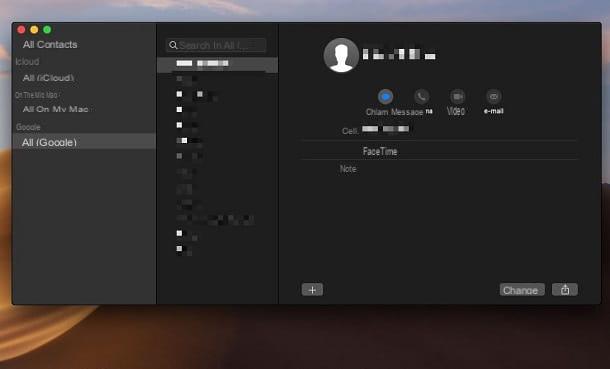
Si tienes un Mac, puedes acceder a la lista de contactos de Google también desde la aplicación Contacto de macOS. Sin embargo, primero debe asociar su cuenta de Google con el sistema. Para hacer esto, haga clic en elicono con manzana mordida que se encuentra en la esquina superior izquierda de la pantalla, en la barra de menú.
Una vez hecho esto, en el cuadro que se le muestra, seleccione el elemento Preferencias del Sistema y elige la voz Cuenta de internet desde el panel de configuración de macOS. En este punto, presione Logotipo de Google e ingrese su información de inicio de sesión (elemail y la contraseña) relacionado con su cuenta de Gmail. Entre las opciones que se le mostrarán en la pantalla, asegúrese de que la casilla junto al elemento esté activada Contacto y presiona final.
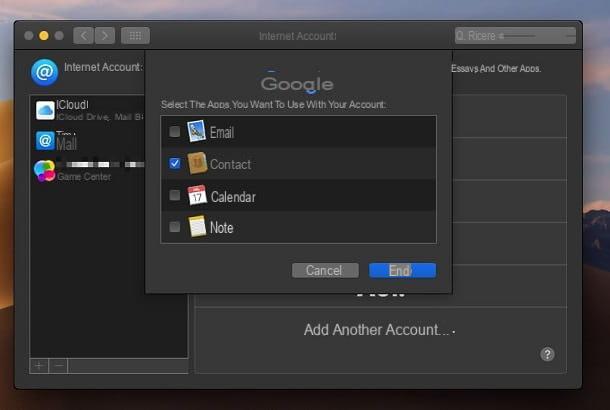
¡Muy bien! ¡Estamos casi alli! Todo lo que queda es iniciar la aplicación. Contacto, cuyo icono está presente en el Launchpad de macOS. Cuando se inicia la aplicación, en su pantalla principal, haga clic en el elemento Todo (Google) y se le mostrará la lista de contactos de Gmail.
Android
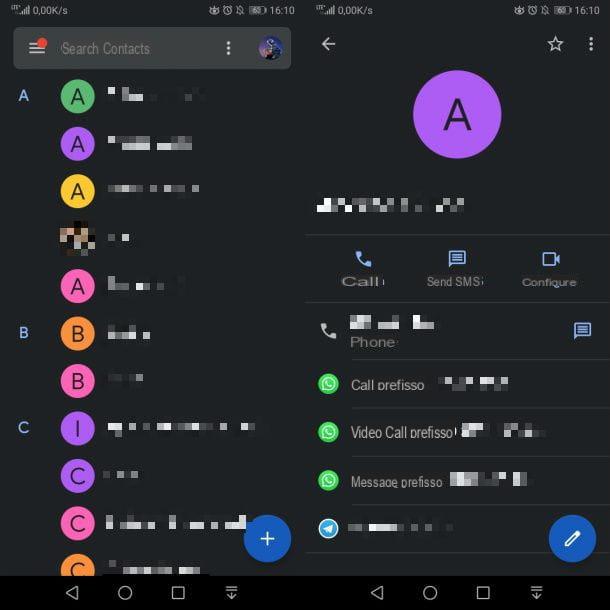
En caso de que desee ver la lista de contactos de Gmail en su teléfono inteligente o tableta con un sistema operativo Android, puede utilizar la agenda telefónica preinstalada en el dispositivo o en la aplicación Contacto de Google.
Antes de comenzar con el procedimiento para ver los contactos de Gmail en Android, debe asociar una cuenta de Google al teléfono inteligente o tableta en uso: para hacer esto, inicie el panel de ajustes, cuyo icono está presente en la pantalla de inicio, luego seleccione el elemento Usuarios y cuentas y presione en la redacción Agregar cuenta, que encontrará a continuación.
En la pantalla que se le muestra, toque el elemento Google y siga el procedimiento en pantalla para vincular su cuenta de Google escribiendo su dirección gmail y la contraseña asociado a ello. Ahora, en la captura de pantalla Usuarios y cuentas cualquier ajustes de Android, presione sobre el elemento Google y luego enDirección de Gmail Recien agregado. Entre las opciones que ve en la pantalla, asegúrese de que esté configurado en ON la voz Sincronizar contactos.
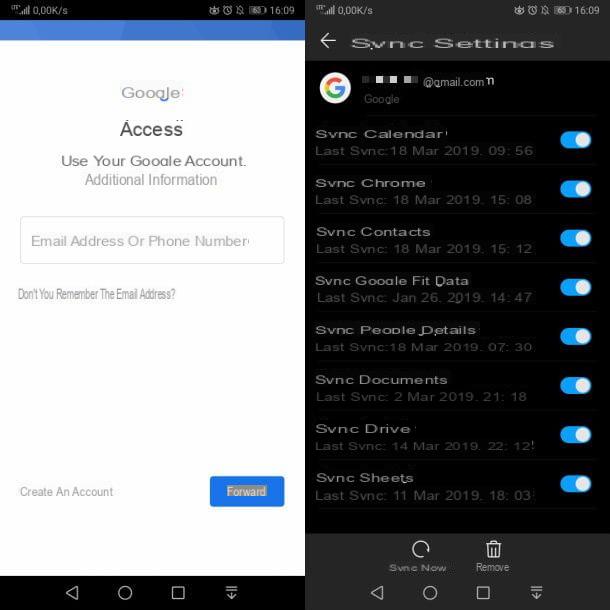
En este punto, puede abrir la libreta de direcciones (la que tiene elicono de agenda) de su dispositivo Android y busque los contactos recién sincronizados en la lista que se le muestra. Alternativamente, use la aplicación Contacto de Google, disponible de forma gratuita en la Play Store de Android.
Para instalarlo, acceda al enlace que le di directamente desde su teléfono inteligente o tableta, para abrir Play Store, y toque el botón Instalar. Al final del procedimiento, haga clic en el botón Abri, para iniciar la aplicación.
Después de iniciar la aplicación Contacto, da su consentimiento para acceder a las funciones del dispositivo. En la pantalla principal de la aplicación encontrarás la lista de todos los contactos ordenados alfabéticamente. Por lo tanto, seleccione un contacto tocándolo para ver la información asociada, como el número de teléfono o la dirección de correo electrónico.
iOS
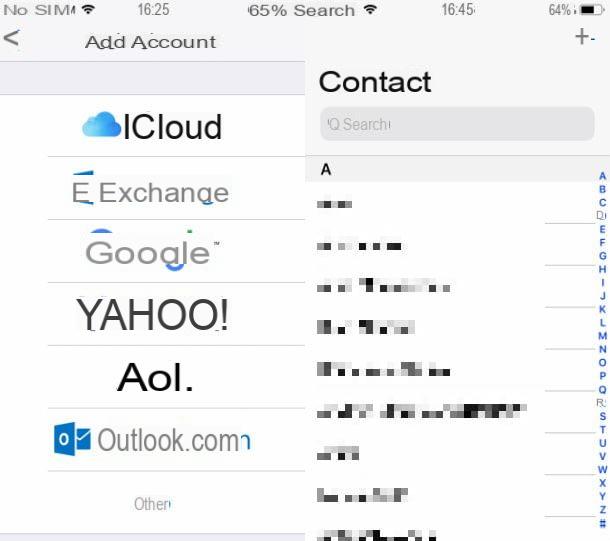
Si tienes un iPhone o una iPad, puedes ver los contactos de Gmail directamente desde la aplicación Contacto iOS, al asociar la cuenta de Gmail con su dispositivo. Para hacer esto, primero agregue su cuenta de Gmail a través del panel ajustes de iOS.
Para hacer esto, inicie la aplicación ajustes a través de su icono en la pantalla de inicio y seleccione los elementos Contraseña e cuenta (su iOS 14 y luego tienes que subir Configuración> Correo o Configuración> Contactos) y entonces Agregar cuenta > Google. En la pantalla que se le muestra, ingrese la dirección de Gmail y la contraseña asociada, para iniciar sesión y moverse a ON la palanca de la opción Contacto.
Si ya ha agregado una cuenta de Gmail a iOS y desea verificar si la sincronización de contactos está activa, vaya a la sección Contraseña e cuenta (su iOS 14 y luego tienes que subir Configuración> Correo o Configuración> Contactos) de la ajustes sistema, seleccione el elemento gmail y compruebe si la palanca cerca del artículo Contacto se mueve hacia arriba ON (si no, lo arregla usted).
En este punto, inicie la aplicación. Contacto, cuyo icono está presente en la pantalla de inicio, para ver la lista de todos los contactos sincronizados en su dispositivo iOS, incluidos los de Gmail.
Cómo recuperar contactos en Gmail
Si tu intención es recuperar contactos en Gmail, quizás para exportarlos a otro servicio de correo o para restaurar un nombre borrado por error de la libreta de direcciones, sigue leyendo: en los siguientes capítulos te mostraré cómo realizar estas operaciones a través del panel web de Contactos de google.
Exportando contactos
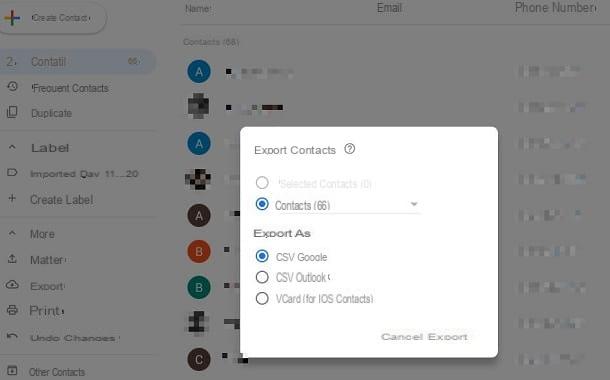
El proceso de exportación de contactos de Gmail, útil por ejemplo para importar la libreta de direcciones a otros servicios de correo electrónico, es un procedimiento que toma solo unos minutos y es muy simple de completar.
Primero, inicie sesión con su cuenta de Gmail en la página web de Google Contacto. Una vez hecho esto, a través de la barra lateral izquierda, seleccione el elemento Más y luego presione en la redacción Exportar. En el cuadro que se le muestra, seleccione el formato para extraer todos los contactos (CSV de Google para importarlos a otra cuenta de Google, CSV Outlook para importarlos a una cuenta de Microsoft o vCard para importarlos a un dispositivo iOS), luego presione Exportar y se descargará un archivo que contiene la lista de sus contactos.
Alternativamente, si desea exportar contactos individuales, selecciónelos de la lista que se muestra en la pantalla y luego haga clic en los elementos Más > Exportar. En el panel en pantalla, asegúrese de que la casilla esté marcada Contactos seleccionados, elija el formato de su interés y luego presione el botón Exportar.
Recuperación de contactos eliminados
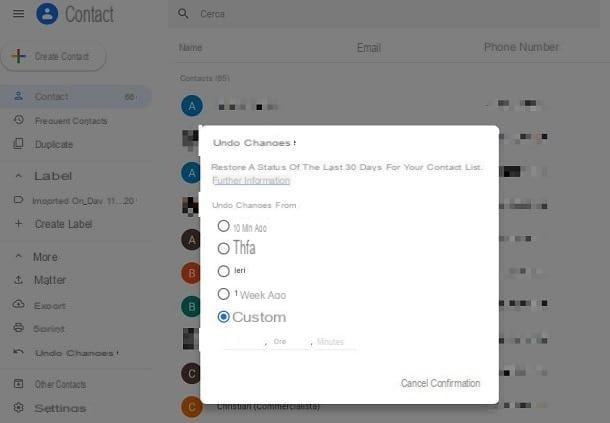
En caso de que haya eliminado contactos en Gmail, puede proceder con la recuperación de los datos a través del panel correspondiente en la versión web de Contactos de google. Luego, acceda al enlace que le di e inicie sesión con su cuenta de Gmail, utilizando su correo electrónico y la contraseña asociada.
Una vez hecho esto, seleccione los elementos Más > Cancelar los cambios de la barra lateral izquierda y elija ellapso de tiempo para el que desea cancelar los cambios realizados en sus contactos, luego haga clic en Confirmación. Te recuerdo que solo puedes deshacer los cambios realizados en los últimos 30 días.
Cómo encontrar contactos en Gmail

























